Как заблокировать сайт в Google Chrome
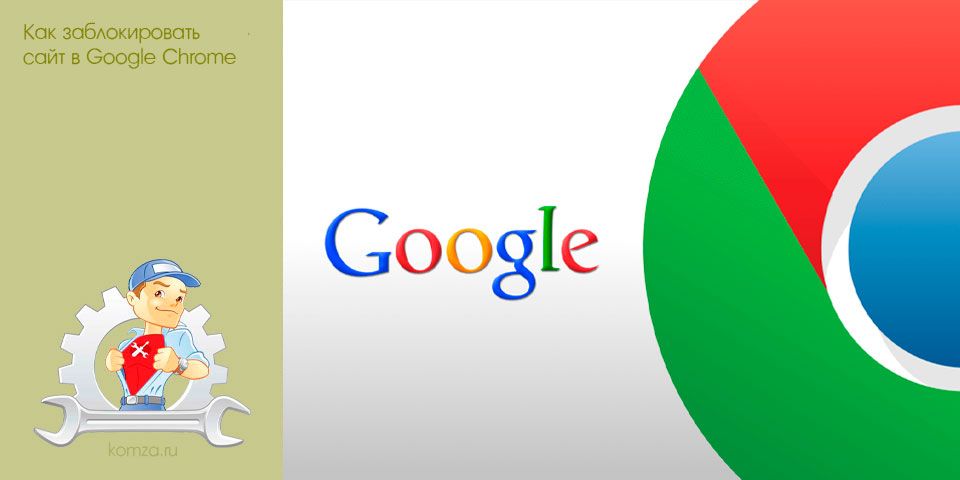
Необходимость заблокировать доступ к сайту может возникнуть в различных ситуациях. Например, родители могут ограничивать доступ детей к некоторым сайтам.
Кроме этого блокировку сайтов можно использовать для повышения собственной эффективности. Если вы не сможете посещать любимые развлекательные сайты или социальные сети, то вы сможете выполнить больше работы за меньшее время.
В одной из наших статей мы уже рассказывали о том, как запретить доступ к сайту. Но, методы, описанные в этой статье довольно сложные. В этот раз мы расскажем о том, как заблокировать сайт в Google Chrome.
Блокировка доступа к сайтам — довольно распространенная задача. Поэтому не удивительно, что для ее решения создано немало расширений для браузера Google Chrome. В данном материале мы рассмотрим
После того как вы скачали и установили расширение Block site необходимо перейти в его настройки, для того чтобы ввести адреса сайтов, которые вы хотите заблокировать. Для этого откройте меню браузера Google Chrome и выбирите пункт «Инструменты — Расширения».

После этого в списке установленных расширений необходимо найти расширение Block site и кликнуть по ссылке «Настройки».
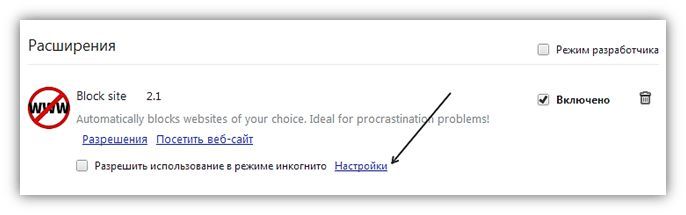
Далее перед вами откроется окно с настройками расширения Block site, здесь можно заблокировать сайт в Google Chrome.
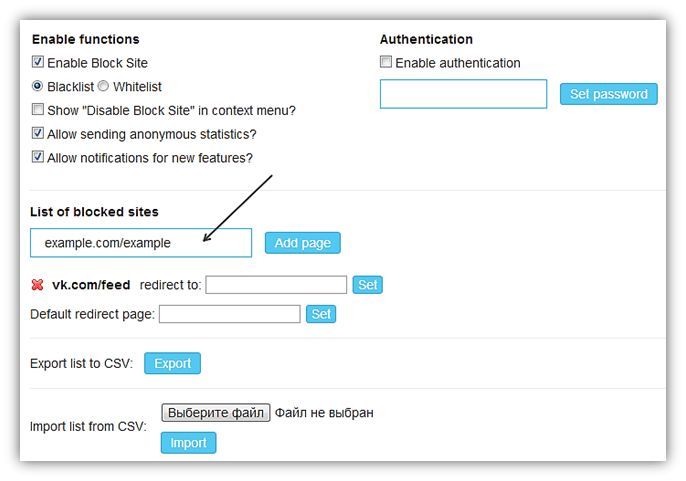
Для того чтобы заблокировать сайт, его необходимо ввести в поле «List of blocked sites» и нажать на кнопку «Add page». После этого сайт появляется в списке заблокированных сайтов, который находится чуть ниже.
Кроме простого блокирования всего сайта вы можете заблокировать отдельную страницу. Для этого достаточно просто ввести ее и нажать на кнопку «Add page». В этом случае доступ к этой странице будет заблокирован, тогда как другие страницы сайта будут работать.
Также здесь вы можете настроить перенаправление с заблокированных сайтов. Чтобы использовать данную возможность введите адрес сайта, на который вы хотите перенаправить пользователя, в поле «Default redirect page» — чтобы перенаправлять пользователей со всех заблокированных страниц, или в поле «redirect to» — для того, чтобы перенаправлять пользователей только с одной конкретной страницы.







